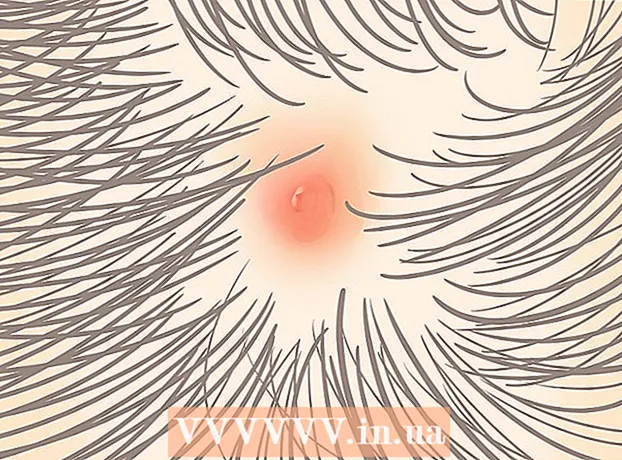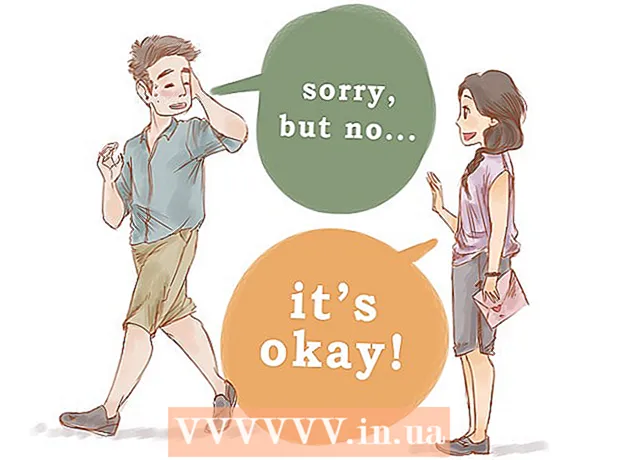Autore:
Roger Morrison
Data Della Creazione:
22 Settembre 2021
Data Di Aggiornamento:
1 Luglio 2024

Contenuto
- Al passo
- Metodo 1 di 3: iTunes
- Metodo 2 di 3: Windows Media Player
- Metodo 3 di 3: RealPlayer
- Suggerimenti
Al giorno d'oggi potresti trovare lettori MP3 e smartphone ovunque, ma a volte può essere utile avere la tua musica solo su un CD. Che si tratti di riprodurre musica in auto o sullo stereo, la possibilità di masterizzare le tue canzoni preferite su un CD ti assicura di avere sempre accesso alla tua musica preferita.
Al passo
Metodo 1 di 3: iTunes
 Inserisci un CD-R nel computer. Quasi tutti i computer moderni sono dotati di un masterizzatore CD / DVD. Potresti incontrare un problema con una macchina più vecchia, ma probabilmente ce l'ha un computer realizzato negli ultimi 10 anni. I netbook senza lettore necessitano di un masterizzatore esterno.
Inserisci un CD-R nel computer. Quasi tutti i computer moderni sono dotati di un masterizzatore CD / DVD. Potresti incontrare un problema con una macchina più vecchia, ma probabilmente ce l'ha un computer realizzato negli ultimi 10 anni. I netbook senza lettore necessitano di un masterizzatore esterno. - Se vuoi masterizzare un CD audio, hai bisogno di un CD-R. Questo può essere descritto, ma non riscritto di nuovo. Un CD-RW può essere sovrascritto, ma molti lettori non possono riprodurlo, quindi evita tali dischi se desideri creare un CD audio.
- Il CD-R più costoso dura più a lungo ed è meno soggetto a errori. I marchi più noti sono Memorex, Phillips e Sony.
- Sebbene sia possibile masterizzare un DVD audio, esistono pochi dispositivi in grado di riprodurre questi dischi. Evita questo formato se puoi riprodurre la musica su quanti più dispositivi possibile.
 Crea una nuova playlist. I CD possono essere masterizzati dalle playlist. Fare clic su File → Nuovo → Playlist. È possibile assegnare un nome alla playlist, che sarà il nome visualizzato dal lettore CD quando si inserisce il CD nel lettore.
Crea una nuova playlist. I CD possono essere masterizzati dalle playlist. Fare clic su File → Nuovo → Playlist. È possibile assegnare un nome alla playlist, che sarà il nome visualizzato dal lettore CD quando si inserisce il CD nel lettore. - Puoi creare una nuova playlist in Windows premendo Ctrl | N o su Mac premendo Cmd | N.
 Aggiungi brani a una playlist. Dopo aver creato una playlist, puoi iniziare ad aggiungere o rimuovere brani. Fare clic e trascinare i brani dalla libreria musicale alla playlist.
Aggiungi brani a una playlist. Dopo aver creato una playlist, puoi iniziare ad aggiungere o rimuovere brani. Fare clic e trascinare i brani dalla libreria musicale alla playlist. - Presta molta attenzione alla lunghezza della playlist. La maggior parte dei CD audio può contenere fino a 74 minuti di musica, alcuni fino a 80 minuti.
 Organizza la tua playlist. Prima di masterizzare è una buona idea organizzare l'elenco dei brani nell'ordine in cui si desidera ascoltarli durante la riproduzione del CD.
Organizza la tua playlist. Prima di masterizzare è una buona idea organizzare l'elenco dei brani nell'ordine in cui si desidera ascoltarli durante la riproduzione del CD.  Avvia il processo di masterizzazione. Fare clic su File → Masterizza playlist. Questo aprirà la finestra Impostazioni di masterizzazione. Assicurati che "Formato disco" sia impostato su "CD audio".
Avvia il processo di masterizzazione. Fare clic su File → Masterizza playlist. Questo aprirà la finestra Impostazioni di masterizzazione. Assicurati che "Formato disco" sia impostato su "CD audio". - Se desideri che i titoli dei brani vengano visualizzati anche sul tuo lettore CD, seleziona la casella "Includi CD Text".
- Per impostazione predefinita, iTunes avrà una pausa di 2 secondi tra ogni traccia. Puoi cambiarlo in 0 o in un altro valore. Questi secondi vengono aggiunti al tempo di riproduzione totale.
- Rallentare la velocità di scrittura può aiutare a prevenire errori sui computer meno recenti.
 Aspetta che la bruciatura finisca. A seconda della velocità del tuo masterizzatore, questo può richiedere alcuni minuti. Al termine, il CD verrà probabilmente espulso.
Aspetta che la bruciatura finisca. A seconda della velocità del tuo masterizzatore, questo può richiedere alcuni minuti. Al termine, il CD verrà probabilmente espulso.  Prova il CD. Al termine del processo di masterizzazione, è possibile avviare il test del CD. Se tutto suona bene e le tracce vengono riprodotte bene, puoi etichettarle e condividerle con gli altri o usarle tu stesso.
Prova il CD. Al termine del processo di masterizzazione, è possibile avviare il test del CD. Se tutto suona bene e le tracce vengono riprodotte bene, puoi etichettarle e condividerle con gli altri o usarle tu stesso.
Metodo 2 di 3: Windows Media Player
 Inserisci un CD-R nel computer. Quasi tutti i computer moderni sono dotati di un masterizzatore CD / DVD. Potresti incontrare un problema con una macchina più vecchia, ma probabilmente ce l'ha un computer realizzato negli ultimi 10 anni. I netbook senza lettore necessitano di un masterizzatore esterno.
Inserisci un CD-R nel computer. Quasi tutti i computer moderni sono dotati di un masterizzatore CD / DVD. Potresti incontrare un problema con una macchina più vecchia, ma probabilmente ce l'ha un computer realizzato negli ultimi 10 anni. I netbook senza lettore necessitano di un masterizzatore esterno. - Se vuoi masterizzare un CD audio, hai bisogno di un CD-R. Questo può essere descritto, ma non riscritto di nuovo. Un CD-RW può essere sovrascritto, ma molti lettori non possono riprodurlo, quindi evita tali dischi se desideri creare un CD audio.
- Il CD-R più costoso dura più a lungo ed è meno soggetto a errori. I marchi più noti sono Memorex, Phillips e Sony.
- Sebbene sia possibile masterizzare un DVD audio, esistono pochi dispositivi in grado di riprodurre questi dischi. Evita questo formato se puoi riprodurre la musica su quanti più dispositivi possibile.
 Fare clic sulla scheda Masterizza. Può essere trovato sul lato destro di Windows Media Player, tra Play e Sync. Questo aprirà un elenco per l'aggiunta di numeri.
Fare clic sulla scheda Masterizza. Può essere trovato sul lato destro di Windows Media Player, tra Play e Sync. Questo aprirà un elenco per l'aggiunta di numeri. - Se Windows Media Player è in modalità In esecuzione, sarà necessario passare alla modalità Libreria premendo Ctrl | 1.
 Aggiungi musica al CD. Fai clic e trascina brani, album o playlist dalla tua libreria. Se hai un CD-R vuoto nel masterizzatore, vedrai una barra nella parte superiore dell'elenco, che indica quanto spazio è rimasto sul CD.
Aggiungi musica al CD. Fai clic e trascina brani, album o playlist dalla tua libreria. Se hai un CD-R vuoto nel masterizzatore, vedrai una barra nella parte superiore dell'elenco, che indica quanto spazio è rimasto sul CD.  Specificare le impostazioni per la masterizzazione. Fare clic sul menu Strumenti e selezionare Opzioni. Fare clic sulla scheda Masterizza. Tra le altre cose, è possibile impostare l'espulsione automatica del CD al termine della masterizzazione, il volume dovrebbe essere uguale per tutte le tracce del CD o masterizzare senza pause tra i brani. Quando sei soddisfatto delle tue impostazioni, fai clic su Applica e poi su OK.
Specificare le impostazioni per la masterizzazione. Fare clic sul menu Strumenti e selezionare Opzioni. Fare clic sulla scheda Masterizza. Tra le altre cose, è possibile impostare l'espulsione automatica del CD al termine della masterizzazione, il volume dovrebbe essere uguale per tutte le tracce del CD o masterizzare senza pause tra i brani. Quando sei soddisfatto delle tue impostazioni, fai clic su Applica e poi su OK. - Rallentare la velocità di scrittura può aiutare a prevenire errori sui computer meno recenti
 Masterizza il CD. Fare clic sul pulsante "Avvia masterizzazione" nella parte superiore della scheda Masterizza. Il CD verrà masterizzato automaticamente in base alle impostazioni nelle opzioni indicate. A seconda della velocità del tuo masterizzatore, questo può richiedere alcuni minuti.
Masterizza il CD. Fare clic sul pulsante "Avvia masterizzazione" nella parte superiore della scheda Masterizza. Il CD verrà masterizzato automaticamente in base alle impostazioni nelle opzioni indicate. A seconda della velocità del tuo masterizzatore, questo può richiedere alcuni minuti.  Prova il CD. Al termine del processo di masterizzazione, è possibile avviare il test del CD. Se tutto suona bene e le tracce vengono riprodotte bene, puoi etichettarle e condividerle con gli altri o usarle tu stesso.
Prova il CD. Al termine del processo di masterizzazione, è possibile avviare il test del CD. Se tutto suona bene e le tracce vengono riprodotte bene, puoi etichettarle e condividerle con gli altri o usarle tu stesso.
Metodo 3 di 3: RealPlayer
 Inserisci un CD-R nel computer. Quasi tutti i computer moderni sono dotati di un masterizzatore CD / DVD. Potresti incontrare un problema con una macchina più vecchia, ma probabilmente ce l'ha un computer realizzato negli ultimi 10 anni. I netbook senza lettore necessitano di un masterizzatore esterno.
Inserisci un CD-R nel computer. Quasi tutti i computer moderni sono dotati di un masterizzatore CD / DVD. Potresti incontrare un problema con una macchina più vecchia, ma probabilmente ce l'ha un computer realizzato negli ultimi 10 anni. I netbook senza lettore necessitano di un masterizzatore esterno. - Se vuoi masterizzare un CD audio, hai bisogno di un CD-R. Questo può essere descritto, ma non riscritto di nuovo. Un CD-RW può essere sovrascritto, ma molti lettori non possono riprodurlo, quindi evita tali dischi se desideri creare un CD audio.
- Il CD-R più costoso dura più a lungo ed è meno soggetto a errori. I marchi più noti sono Memorex, Phillips e Sony.
- Sebbene sia possibile masterizzare un DVD audio, esistono pochi dispositivi in grado di riprodurre questi dischi. Evita questo formato se puoi riprodurre la musica su quanti più dispositivi possibile.
 Fare clic sulla scheda Masterizza. Puoi trovarlo nella parte superiore della finestra di RealPlayer. Questo aprirà la barra delle applicazioni sul lato sinistro della finestra.
Fare clic sulla scheda Masterizza. Puoi trovarlo nella parte superiore della finestra di RealPlayer. Questo aprirà la barra delle applicazioni sul lato sinistro della finestra.  Seleziona il tipo di CD. RealPlayer ti chiederà di scegliere un determinato tipo di CD da masterizzare. Il CD audio è impostato per impostazione predefinita. Lascia questo per creare un CD che puoi riprodurre anche sul tuo stereo.
Seleziona il tipo di CD. RealPlayer ti chiederà di scegliere un determinato tipo di CD da masterizzare. Il CD audio è impostato per impostazione predefinita. Lascia questo per creare un CD che puoi riprodurre anche sul tuo stereo. - Puoi anche creare un CD MP3. Questo è un CD di dati contenente cartelle contenenti MP3 e file. Qui puoi memorizzare molte più canzoni, ma probabilmente non è più possibile riprodurre il CD sul tuo stereo.
 Aggiungi musica al tuo CD. Usa il browser della libreria nella barra delle applicazioni per trovare la musica che desideri aggiungere. Puoi cercare singoli brani, album o playlist. La barra di avanzamento nella parte inferiore della finestra ti consente di sapere quanto tempo è rimasto sul CD.
Aggiungi musica al tuo CD. Usa il browser della libreria nella barra delle applicazioni per trovare la musica che desideri aggiungere. Puoi cercare singoli brani, album o playlist. La barra di avanzamento nella parte inferiore della finestra ti consente di sapere quanto tempo è rimasto sul CD. - Fare clic e trascinare i brani nella finestra Masterizza per indicare l'ordine dei brani sul CD finale.
 Imposta le opzioni per la masterizzazione. Fare clic su "Modifica opzioni" nella parte inferiore della barra degli strumenti. Questo ti porterà alla finestra Opzioni cd audio. È possibile controllare la velocità di scrittura, il testo per il CD, la pausa tra i brani e il volume. Se sei soddisfatto delle impostazioni, premi OK.
Imposta le opzioni per la masterizzazione. Fare clic su "Modifica opzioni" nella parte inferiore della barra degli strumenti. Questo ti porterà alla finestra Opzioni cd audio. È possibile controllare la velocità di scrittura, il testo per il CD, la pausa tra i brani e il volume. Se sei soddisfatto delle impostazioni, premi OK. - Rallentare la velocità di scrittura può aiutare a prevenire errori sui computer meno recenti.
 Masterizza il CD. Quando sei pronto per masterizzare il CD, fai clic sul pulsante "Masterizza CD" nella parte inferiore della barra delle applicazioni. Il CD verrà masterizzato e la barra di avanzamento mostrerà quanto tempo ci vorrà. A seconda della velocità del tuo masterizzatore, questo può richiedere alcuni minuti.
Masterizza il CD. Quando sei pronto per masterizzare il CD, fai clic sul pulsante "Masterizza CD" nella parte inferiore della barra delle applicazioni. Il CD verrà masterizzato e la barra di avanzamento mostrerà quanto tempo ci vorrà. A seconda della velocità del tuo masterizzatore, questo può richiedere alcuni minuti.  Prova il CD. Dopo che il processo di masterizzazione è stato completato, è possibile iniziare a testare il CD. Se tutto suona bene e le tracce vengono riprodotte bene, puoi etichettarle e condividerle con gli altri o usarle tu stesso.
Prova il CD. Dopo che il processo di masterizzazione è stato completato, è possibile iniziare a testare il CD. Se tutto suona bene e le tracce vengono riprodotte bene, puoi etichettarle e condividerle con gli altri o usarle tu stesso.
Suggerimenti
- Non puoi masterizzare CD tramite Spotify, Google Play Music e altri servizi di streaming perché la musica viene sincronizzata con i loro server per tenere traccia del numero di volte in cui il brano viene riprodotto e del suo proprietario.